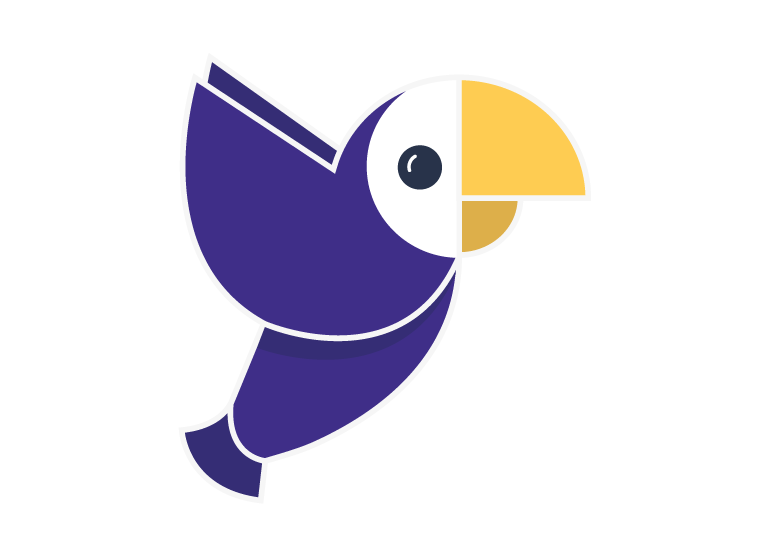Para facilitar a integração com os aplicativos de contabilidade e finanças, o aplicativo do Zizuh automatiza uma extração para uma planilha do excel no formato CSV. Nesse blog ensinaremos a exportação dos dados para que fique ainda mais fácil a vida de todos na compra de produtos e pagamento de serviços internacionais.
1- Faça login no aplicativo e vá até sua tela de extrato
Primeiramente precisamos estar logados no app para que tudo isso seja possível. Ao entrar, você será direcionado para a tela de início, onde poderá visualizar seu extrato.
2- Procure pelo botão de exportação
Na parte direita superior da tela, você pode ver um botão de exportação, clique nele para escolher corretamente as informações que você precisa passar para sua contabilidade.
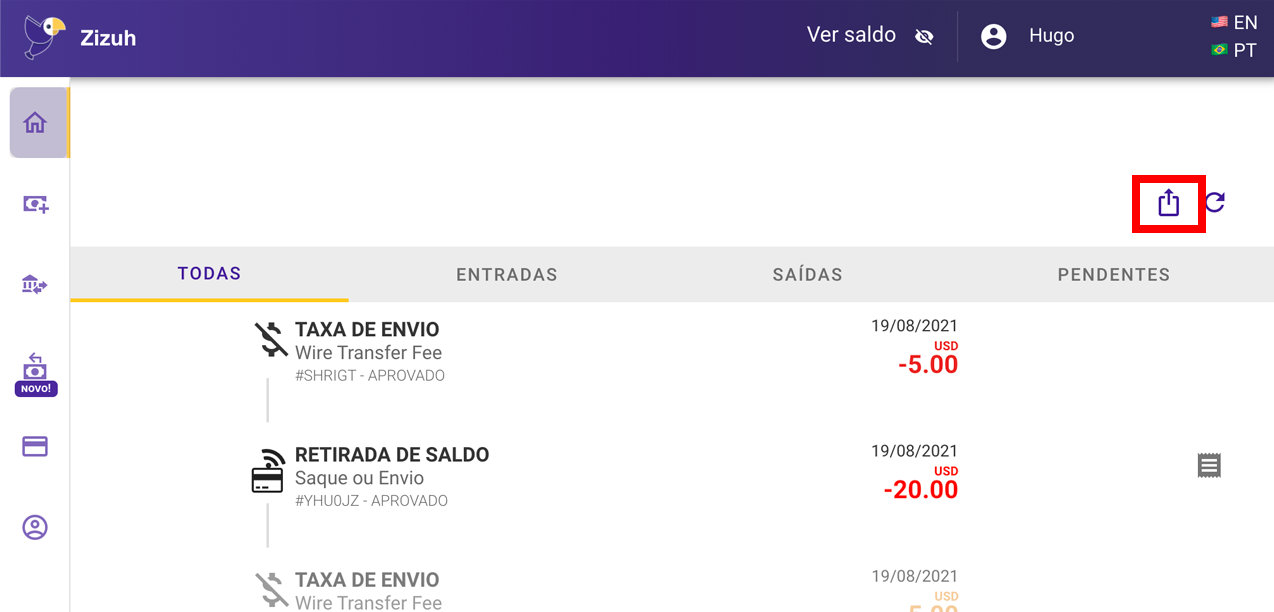
3- Escolha as datas da importação
Por padrão, o Zizuh te dá o primeiro dia do mês atual como data inicial e o dia atual para a data final, mas com apenas dois cliques você pode escolher novas datas iniciais e finais das suas extrações.
Na janela que se abrir, clique no campo de datas e escolha no calendário as novas datas e clique em "OK".
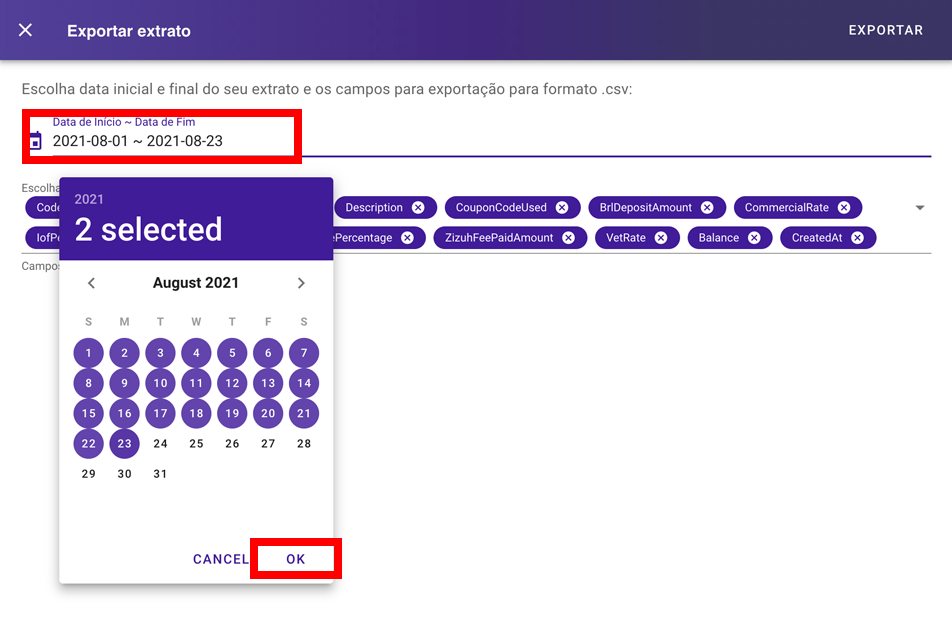
4- Escolha os campos que deseja visualizar
O Zizuh te dá a opção de 14 variáveis aos quais você pode escolher manter ou retirar as que não forem necessárias clicando no "x" em cada uma.
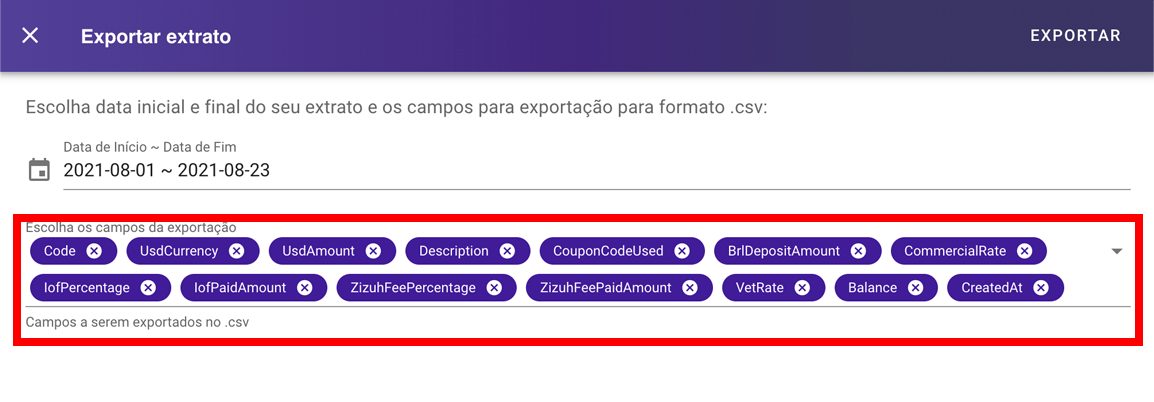
Legenda:
Code = Identificador da transação no aplicativo
UsdCurrency = Moeda em dólar
UsdAmount = Valor da operação em dólar
Description = Descrição da operação
CouponCodeUsed = Código de cupom utilizado
BrlDepositAmount = Valor transferido para o Zizuh em reais
CommercialRate = Valor do dólar comercial do momento da transação
IofPercentage = Porcentagem do IOF pago
IofPaidAmount = Valor do IOF pago
ZizuhFeePercentage = Porcentagem da taxa do Zizuh
ZizuhFeePaidAmount = Valor da taxa do Zizuh
VetRate = Valor efetivo total ou taxa final de conversão já incluindo a taxa do Zizuh e o IOF
Balance = Saldo no momento da operação
CreatedAt = Data e hora da operação
5- Exporte o arquivo para o formato CSV
Pronto! Basta clicar no botão de exportar no canto superior direito da página que o download do arquivo criado com os parâmetros escolhidos será iniciado.
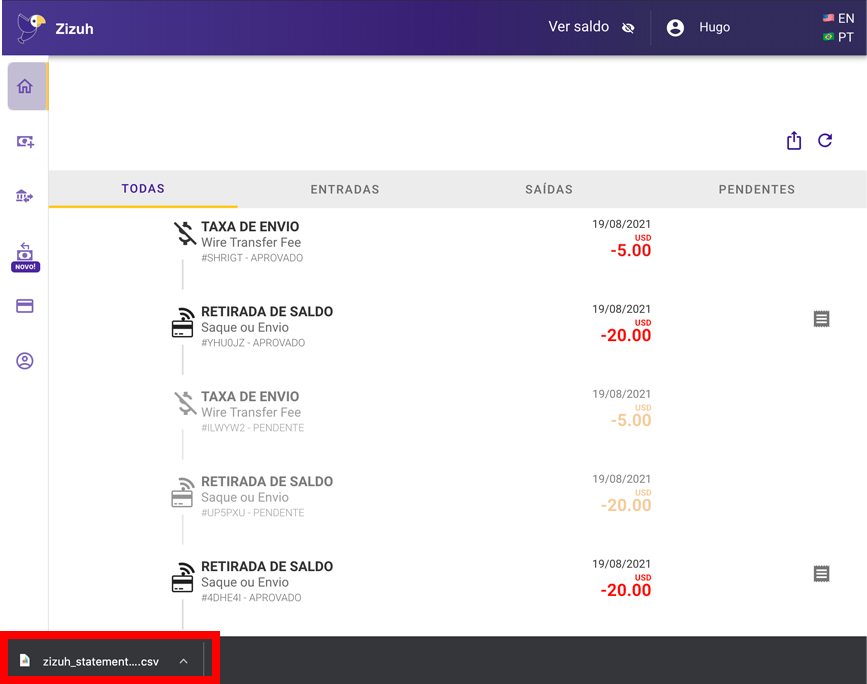
Atualização versão Beta
- Colunas adicionadas na versão Beta Dez 2023
SaldoBRL = A totalização das transações de entrada e saída em dólares resulta no saldo em reais correspondente à data específica. Para o cálculo, as entradas em reais são multiplicadas pela taxa de câmbio do dólar comercial na data da operação, e as saídas são multiplicadas pela taxa de câmbio PTAX do dia da operação.
UsdIn = Valor do dólar adicionado na data correspondente
SumUsdIn = Soma de todas as entradas em dólar até a data da operação
BrlComIn = O montante em reais correspondente à entrada em dólares multiplicando pela taxa de câmbio comercial Da operação.
SumBrlComIn = A soma de todas BrlComIn até a data referente.
DólarMédioLn = O dólar médio em reais da soma de todas entradas em dólar até a data da operação
SaldoBrl(ComIn) = Considera o saldo em dólar e multiplica pelo dólar médio de entrada.
SaldoBrl(Ptax) = Considera o saldo dólar e multiplica pelo dólar ptax
GanhoCapital = Coluna que representa da data de referência o ganho ou perda de capital na data referenciada